AutoCAD2017是一款非常专业的制图软件,那有很多用户表示自己不知道怎么通过这款软件进行标注尺寸,下面就通过这篇文章给大家介绍一下,一起往下看吧!
1、首先我们开启AutoCad2017,打开我们需要进行标注的图形文件。
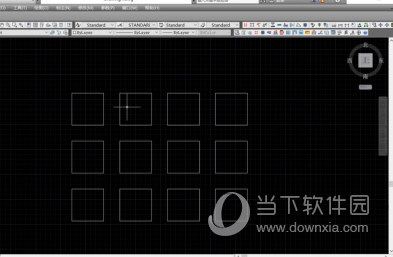
2、在上方菜单栏中点击“标注”,在弹出的菜单选项中点击“线性”,进入到“线性标注”命令。
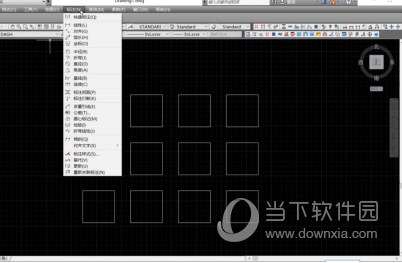
3、鼠标左键单击需要标注的目标起点,拉取标注线,再次点击标注目标的终点,系统就会自动生成标注。
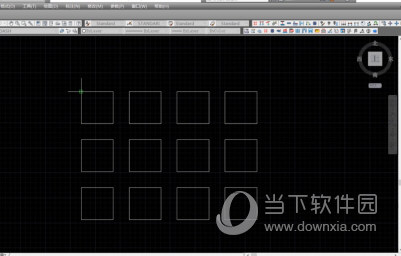
4、拖动鼠标移动标注线和标注数值的位置,移动到合适的位置后,单击鼠标左键放之,即可完成尺寸标注。
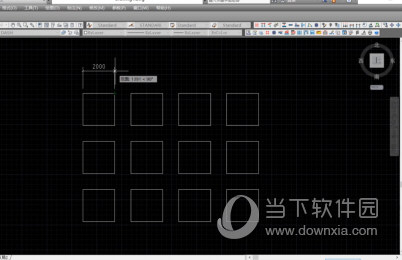
好了,以上就是小编为大家带来关于“CAD2017怎么标注尺寸数字”的全部内容了,希望能帮助到你。